电子招牌
全部资讯
目录
配置电子标牌设置
了解如何自定义电子标牌的设置。
通过更改电子标牌上的设置,您可以根据自己的偏好自定义应用的布局和行为。您可以调整屏幕上信息的排列,以强调最重要的内容 - 无论是推广每日特价商品还是提供清晰的订单提货说明。此外,您还可以控制更新频率、显示主题,甚至信息的呈现方式,以使其与您的品牌风格保持一致,并在特定环境中优化效率。
在本文中,您将了解如何将电子标牌配置为您喜欢的设置。
更改个人电子标牌设置
要更改电子标牌上的特定设置,请按照以下步骤操作:
Eats365 POS
- 登录Eats365 POS。
- 点击右上角的“设置”
 。
。 - 在“常规”下,点击“设备配对”。然后点击“电子标牌” 。
- 选择一个设置,然后根据您的喜好更改选项。
- 点击右上角的保存。
您可以在电子标牌上更改以下选项:
运作方式
选择电子标牌上将显示的信息类型。
- 排队亭-显示排队信息。
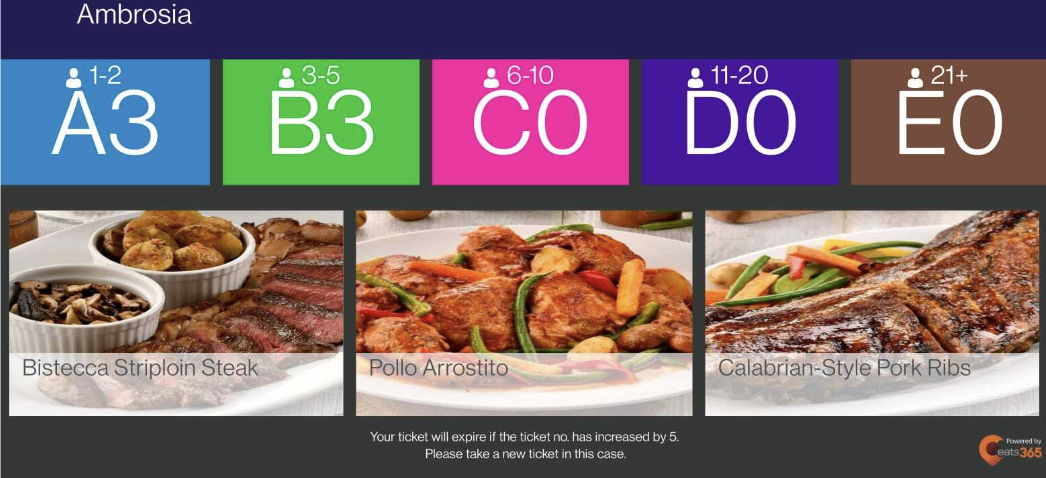
- 取货显示 - 显示已准备好取货的订单。
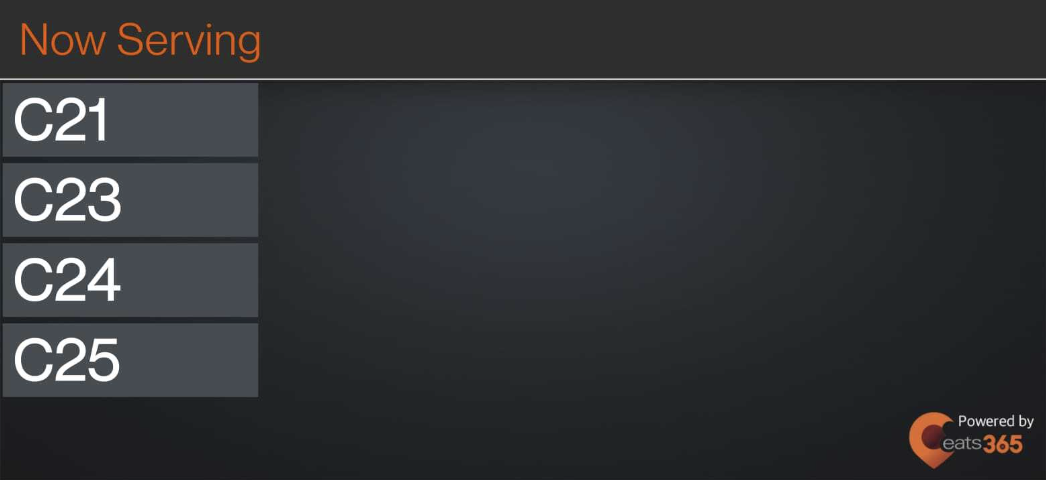
垂直显示
启用后,电子标牌将垂直显示内容。
语言
选择电子标牌的默认显示语言。
删除商户门户(经典主题)
- 登录商户门户。
- 在左侧面板上,单击“高级设置” 。
- 在“模块”下,单击“eSignage ”。然后选择“许可证” 。
- 选择一个设置,然后根据您的喜好更改选项。
- 点击右上角的“保存” 。
您可以在电子标牌上更改以下选项:
运作方式
选择电子标牌上将显示的信息类型。
语言
选择您想要在电子标牌上显示的语言。
删除商户门户 2.0
- 登录商户门户。
- 在左侧面板上,单击“模块” 。
- 单击eSignage 。然后选择许可证。
- 选择一个设置,然后根据您的喜好更改选项。
- 点击右上角的“保存” 。
您可以在电子标牌上更改以下选项
运作方式
选择电子标牌上将显示的信息类型。
- 排队亭-显示排队信息
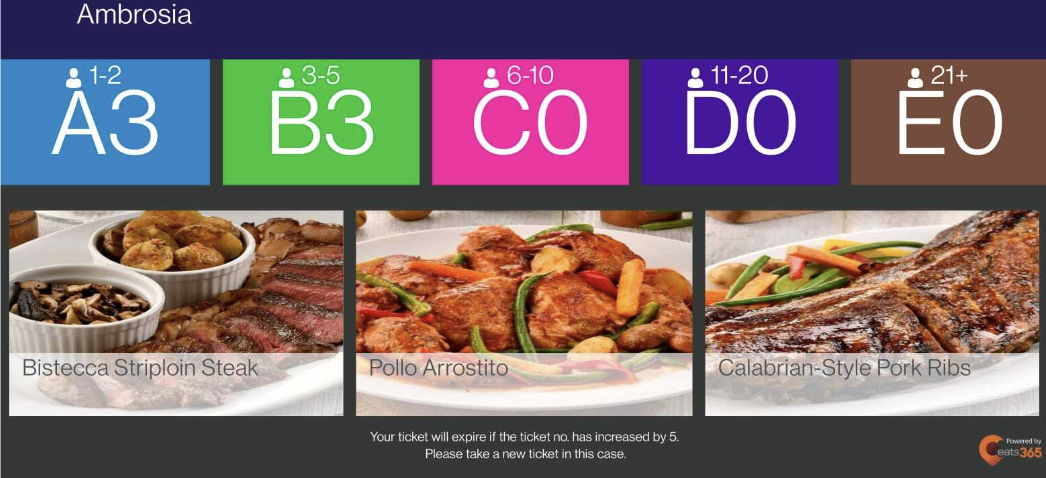
- 取货显示 - 显示已准备好取货的订单
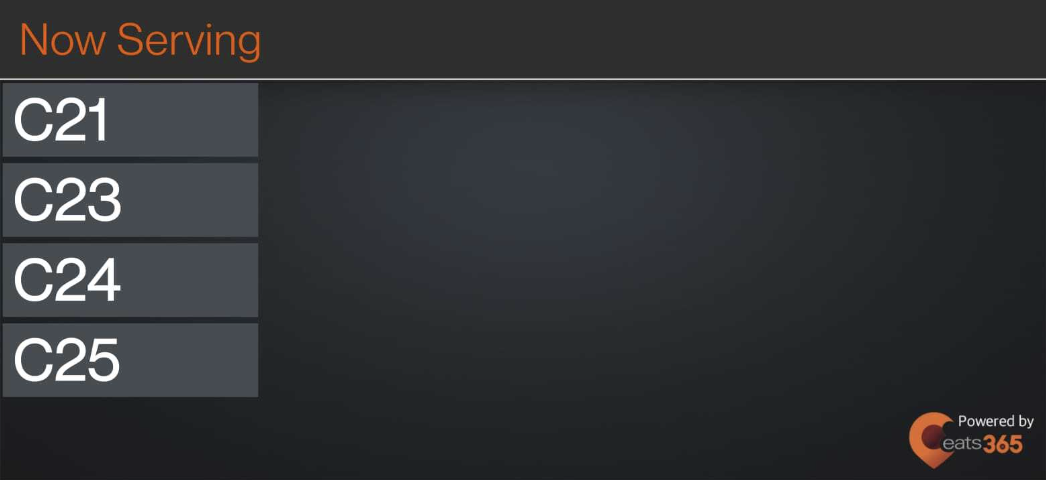
- 数字板系统 - 在媒体推广上显示自定义上传内容。有关如何创建媒体推广的更多信息,请参阅设置和管理媒体组。
语言
选择电子标牌的默认显示语言。
删除更改共享电子标牌设置
共享设置控制所有配对的电子标牌设备的行为。您在共享设置中所做的任何更改都将自动应用于所有配对的电子标牌设备。
要更改 eSignage 共享设置,请按照以下步骤操作:
商户门户(经典主题)
- 登录商户门户。
- 在左侧面板上,单击“高级设置” 。
- 单击“eSignage” 。然后选择“共享设置” 。
- 在“给客户的消息”下,在文本框中输入自定义消息。
注意:自定义消息将显示在电子标牌上。 - 在右上角,点击保存以确认。
商户门户 2.0
- 登录商户门户。
- 在左侧面板上,单击“模块” 。
- 选择eSignage 。然后点击共享设置。
- 在“给客户的消息”下,在文本框中输入自定义消息。
注意:自定义消息将显示在电子标牌上。 - 在右上角,点击保存以确认。
配置 eSignage 以显示自定义内容
要在电子标牌上显示自定义内容,请按照以下步骤操作:
 Eats365 产品
Eats365 产品 商家指南
商家指南 模块
模块 会员
会员 整合
整合 硬件
硬件 员工操作
员工操作 职级和权限
职级和权限 付款
付款 报表
报表 最新消息
最新消息 产品更新
产品更新 故障排除
故障排除 探索 Eats365 产品
探索 Eats365 产品 Eats365 POS 词汇表
Eats365 POS 词汇表 问题排解
问题排解 。
。

 您想要在电子标牌上显示的媒体。
您想要在电子标牌上显示的媒体。